Инструкция по настройке приложения
-
1. Добавление API ключа
-
Для начала авторизуйтесь в сервисе Арамба. Это можно сделать на этой странице.
Если у Вас нет аккаунта в нашей системе, вы всегда можете зарегистрироваться тут.
-
Далее зайдите в пункт "Настройки" → "API ключи".
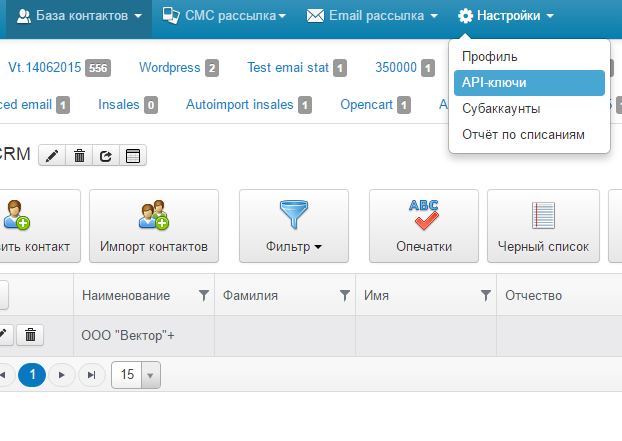
-
Щелкните по кнопке "Создать новый API ключ".

-
Введите любое название, установите галочку напротив пунктов "Смс рассылка", "Email рассылка", "Полное управление контактами" и нажмите кнопку "Сохранить".
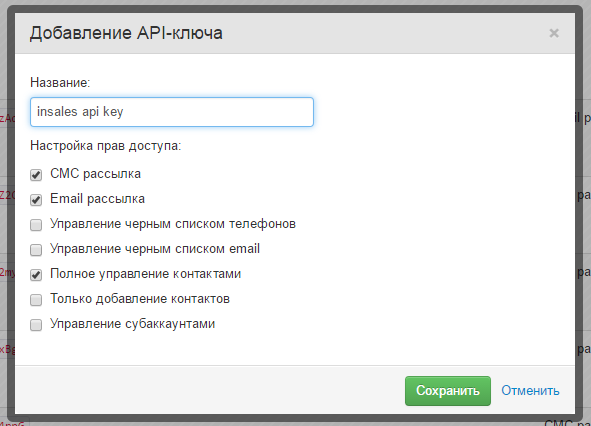
-
После создания ключа нажмите на поле "Ключ" и скопируйте его.
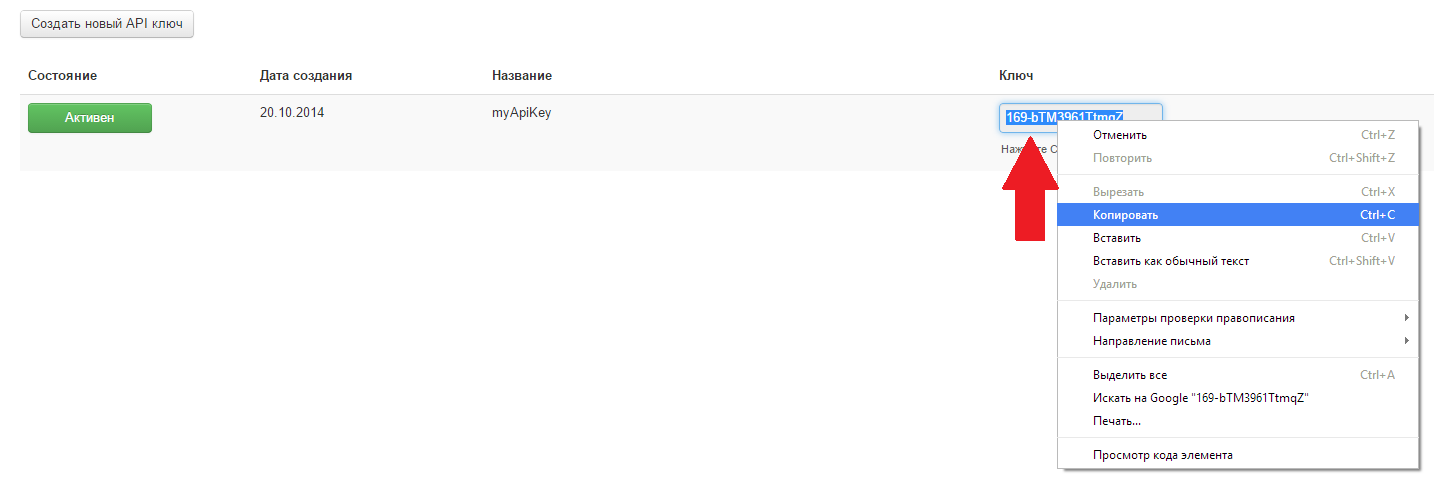
-
Вставьте ключ соответствующее поле и нажмите кнопку "Сохранить".

-
-
2. Добавление имени отправителя
-
Для того, чтобы добавить новое имя отправителя, зайдите в личный кабинет.
-
В нем перейдите на в пункт "СМС рассылка" → "Имена отправителя СМС".
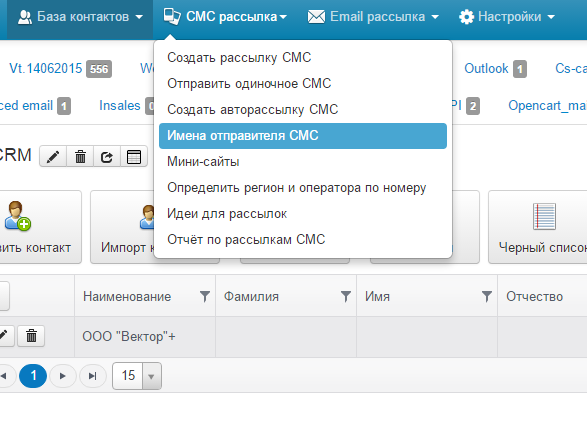
-
Нажмите кнопку "Добавить новое имя отправителя".

-
Введите в поле для ввода желаемое имя отправителя и нажмите кнопку "Сохранить".
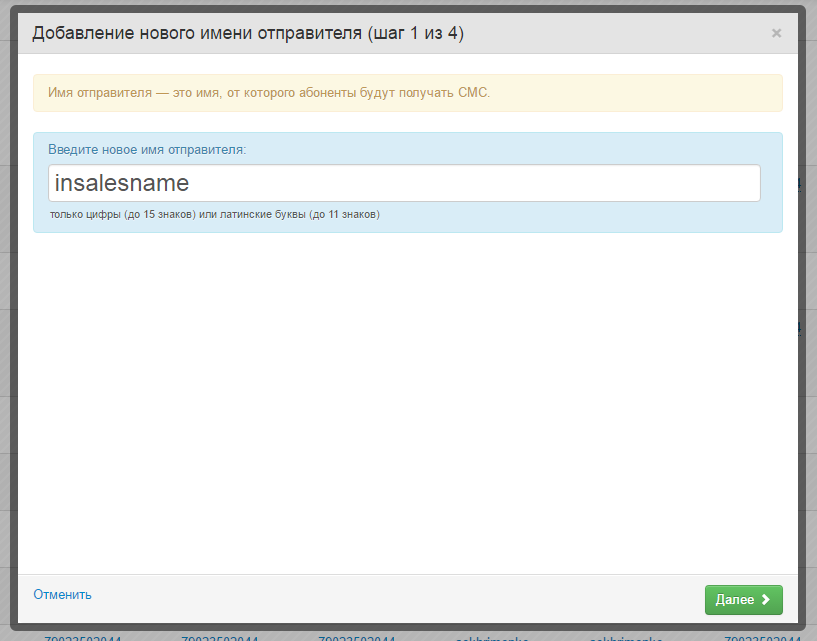
-
Если имя отправителя пройдет модерацию, то оно автоматически добавиться и в приложении. Если модерация прошла, а имя не добавилось, попробуйте обновить страницу. Это обязательно поможет. После того, как имя добавилось, выберите его в выпадающем списке, и нажмите кнопку "Сохранить". Знайте! Если имя не будет сохранено, то отправка смс производится не будет.
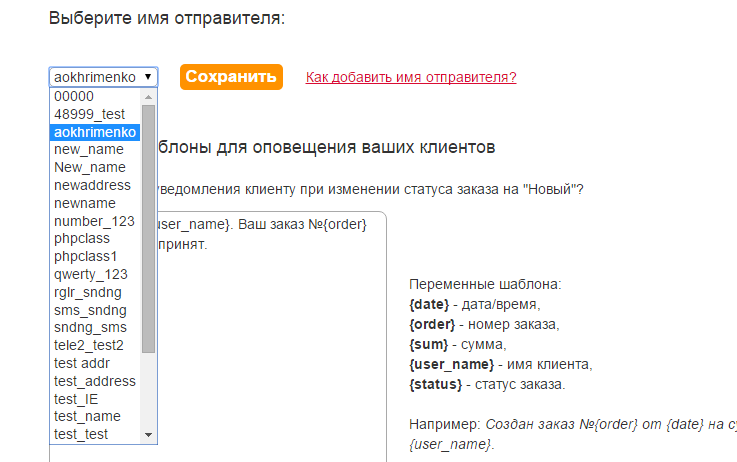
-
-
3. Добавление адреса отправителя
-
Для того, чтобы добавить новое имя отправителя, зайдите в личный кабинет.
-
В нем перейдите на в пункт "Email рассылка" → "Настройки Email".
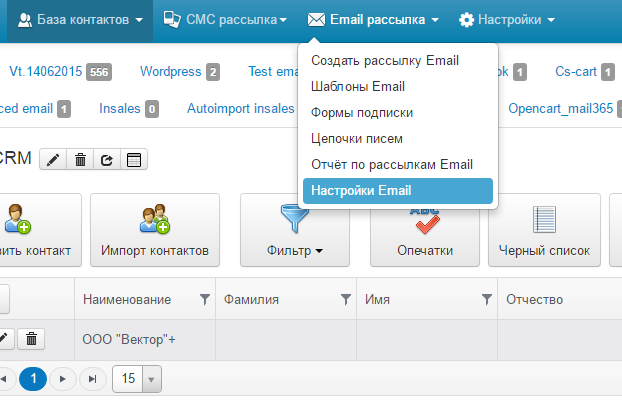
-
Нажмите кнопку "Добавить новый Email-адрес отправителя".
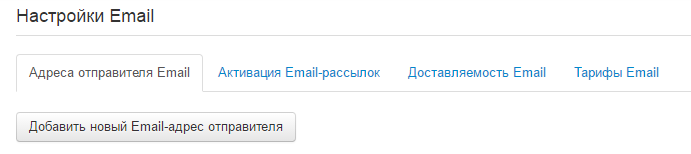
-
Введите в поле для ввода желаемый адрес и нажмите кнопку "Сохранить".
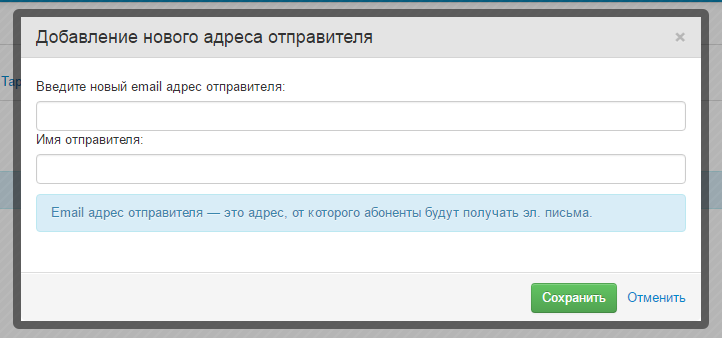
-
После этого на указаный адрес отправится письмо с ссылкой для подтверждения адреса отправителя. В письме кликните по ссылке для подтверждения адреса отправителя, и email адрес будет добавлен в список доступных адресов для email рассылок.
-
-
4. Общие ответы на общие вопросы
-
Что такое "Имя отправителя"?
Адрес отправителя - это буквы или цифры, которые видят получатели СМС в поле "от кого".
-
Как добавить "Имя отправителя"?
Через сервис Арамба. О том, как это сделать, вы можете прочитать здесь
-
Как формируется список доступных имен отправителей?
Исходя из тех доступных имен отправителей, который вы добавили через сервис Арамба.
-
Зачем нужны галочки "Отправлять уведомления клиенту при изменении статуса заказа"?
Если галочка будет активна, то Ваши клиенты будут получать уведомления при каждом изменении статуса заказа.
-
Как сделать шаблоны?
Напишите текст, подставьте необходимые переменные. В шаблонах доступны 5 видов переменных: {date} - дата/время, {order} - номер заказа, {sum} - сумма, {user_name} - имя клиента, {status} - статус заказа. По итогам Ваш шаблон может выглядеть примерно вот так: Здравствуйте, {user_name}. Ваш заказ №{order} от {date} на сумму {sum} - {status}.
-
А если галочка не будет стоять на одном из пунктов "Отправлять уведомления клиенту при изменении статуса заказа"?
Тогда Вашему клиенту не будет отправляться смс уведомление при изменении статуса заказа
-
Что за графа "Баланс" в правом верхнем углу?
Это Ваш баланс в рублях в приложении. Настоятельно рекомендуем держать его больше нуля для того, что Ваши клиенты всегда могли получать уведомления
-
Как пополнить баланс?
Перейдите по этой ссылке и проследуйте инструкциям.
-
-
5. Как пользоваться виджетом
-
Как пользоваться виджетом?
Введите номер телефона (обычно указывается номер телефона клиента), введите текст и нажмите кнопку для отправки СМС.
-
Что за цифры после поля для ввода текста?
Для удобства наш виджет может сохранять до 5 Ваших шаблонов. Сохранение шаблонов происходит при отправке смс. Переключая цифры, вы можете переключаться между сохраненными шаблонами.
-
Можно ли использовать переменные в шаблоне?
Да, можно. Список доступных переменных:
- {date} - подставит дату заказа
- {order} - подставит номер заказа
- {sum} - подставит сумму заказа
- {user_name} - подставит имя клиента
- {status} - подставит статус заказа
-
А какое имя отправителя используется при отправке смс?
То, которое Вы сохранили в приложении на странице "Смс обновления". Не забудьте обязательно его сохранить, иначе отправка смс при помощи виджета будет невозможна.
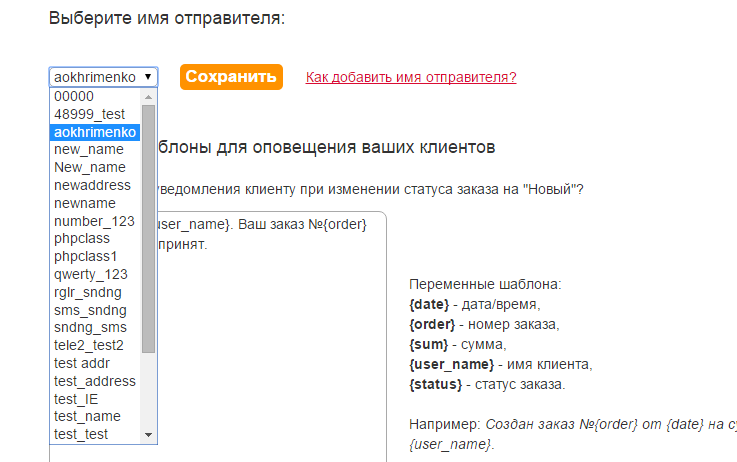
-